影刀RPA软件鼠标键盘+图像自动化
在日常操作中,有时会遇到一些无法直接捕获或识别页面元素的情况。这时候,鼠标键盘和图像自动化技术就派上了用场。通过这些技术,程序可以模拟鼠标和键盘的各种操作,还可以通过图像搜索的方式找到指定的图像,并对其进行一系列的自动化操作。本文将详细介绍这些技术的应用场景及其具体实现方式。
应用场景
这些自动化技术主要用于以下场景:
- 无法捕获元素的页面:例如一些图像化的界面或特殊的应用窗口,这些界面无法通过传统的代码或自动化工具直接操作。
- 需要模拟用户操作的场景:模拟人工点击、输入等操作,适用于测试自动化和重复性任务。
鼠标自动化
鼠标自动化能够模拟用户的各种鼠标操作,这在需要自动化操作但无法直接访问控件或元素时尤为有用。具体功能包括:
移动鼠标:将鼠标移动到指定位置。
点击鼠标:包括单击、双击、按下、弹起等操作。
滚动滚轮:模拟滚动鼠标滚轮的操作。
获取当前鼠标位置:获取鼠标的当前坐标,方便进一步操作。
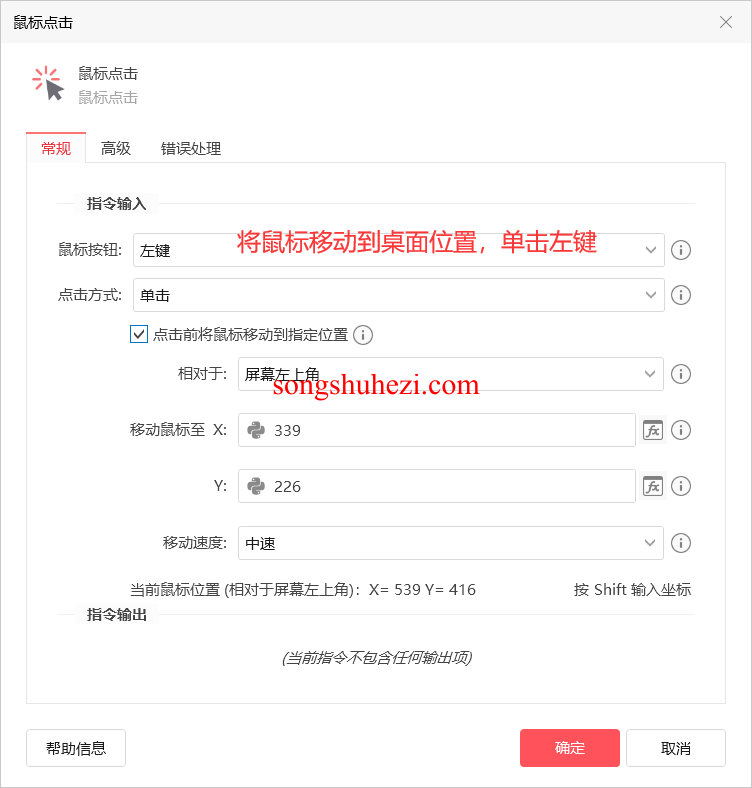
例如,你可以通过代码模拟鼠标移动到屏幕的某个位置,然后执行点击操作,无需手动干预。
键盘自动化
键盘自动化同样可以模拟用户的键盘操作,主要功能如下:
输入字符:模拟键盘输入文字,这在需要批量输入或者执行复杂的文本输入任务时非常方便。
实现快捷键功能:模拟组合键或快捷键的操作,如Ctrl+C、Ctrl+V等。
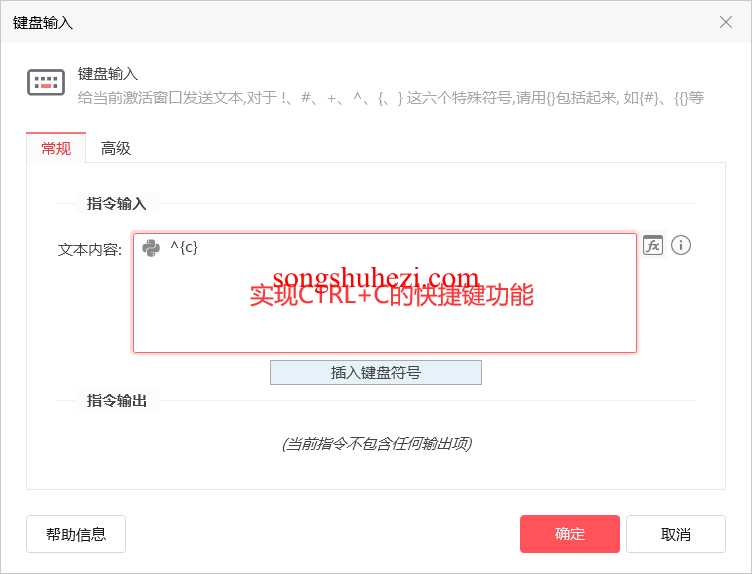
这些功能可以帮助你自动填写表单、批量输入数据或执行需要快捷键的任务。
图像自动化
图像自动化技术通过图像识别和匹配,可以在屏幕上找到特定的图像,并对其进行操作,主要功能包括:
点击图像:搜索到指定的图像后,自动将鼠标移动到该图像位置并点击。
鼠标悬浮图像:找到图像后,将鼠标悬浮在图像上,适用于一些需要鼠标悬停触发的功能。
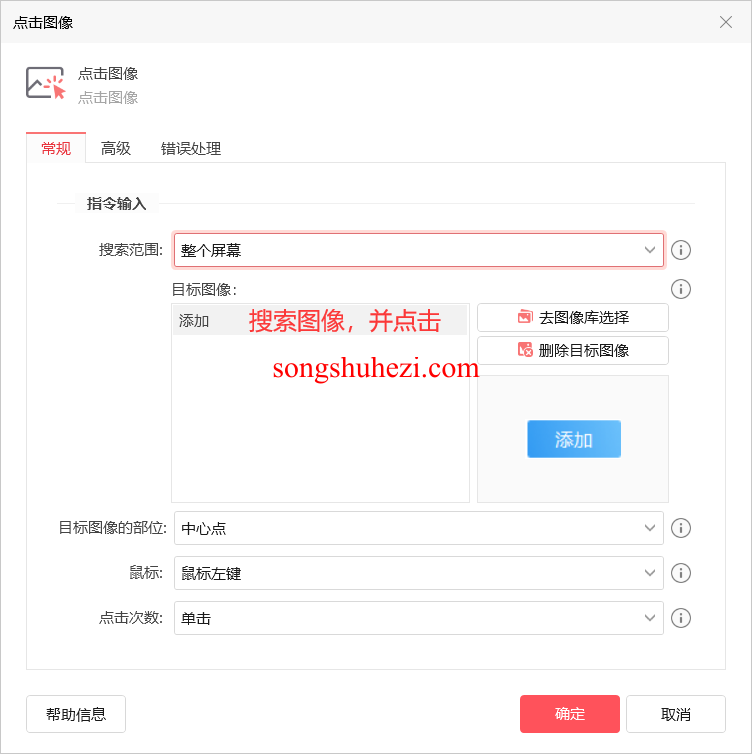
这种技术非常适用于在界面变化或复杂图形界面中进行自动化操作。
实例
为了更好地理解这些技术,我们来看一个实际的例子:通过图像自动化搜索并添加企业微信联系人。
进入添加页面:首先,依次点击【通讯录】、【新的客户】、【添加按钮】。这一步可以通过鼠标自动化来实现。
在搜索框填写电话号码:利用键盘自动化输入电话号码,并回车进行搜索。
添加联系人:搜索到联系人后,依次点击【添加按钮】、【发送按钮】,完成联系人添加。
返回主界面:通过按下ESC键,返回到主界面。
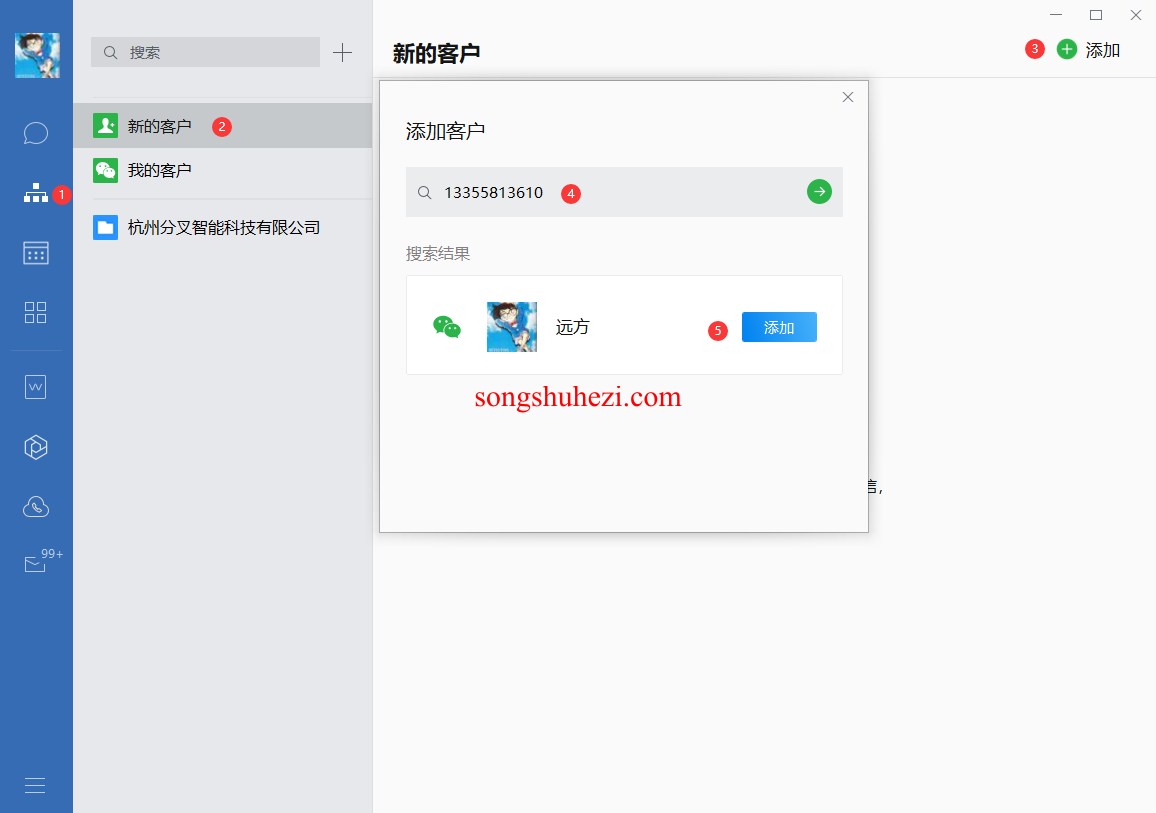
通过这种方式,可以高效地在企业微信中批量添加联系人,减少手动操作的时间。
鼠标键盘与图像自动化技术提供了强大的工具集,让我们能够在无法捕获元素的复杂场景中依然实现高效的自动化操作。无论是批量处理任务,还是执行需要精确点击的操作,这些技术都能极大地提高工作效率。而且,随着技术的不断发展,这些自动化手段将会变得更加智能和易用。
希望这篇文章能帮助你理解和应用这些技术,让你的工作变得更加轻松高效!




